发布时间:2020-11-29 10: 26: 17
当我们看见一堵墙的时候,可能会想象墙对面是怎样的景象?虽然现实不允许我们凿开墙面,但我们可以借助RayFire破碎插件,模拟出墙体破裂后的“透视”感,制作一些新奇的效果。
为了让大家可以更好地掌握RayFire的使用技巧,小编将会通过上下两篇文章为大家详细演示墙体破裂的“透视”效果,事不宜迟,赶紧来看看怎么操作吧。
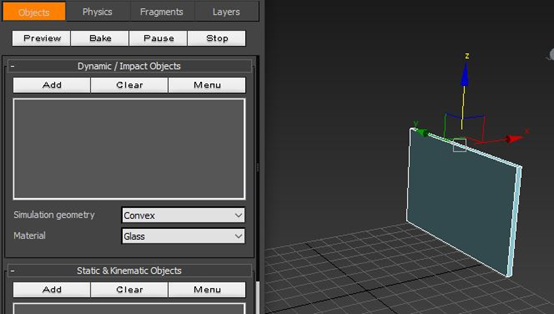
图1:RayFire界面
一、 创建场景
为了实现墙壁破碎的“透视”效果,我们需要创建墙体以及“透视”后看到的景象。首先,先创建一个长方体,然后使用键盘的Ctrl+V组合键,打开3DS Max的克隆选项(Clone Option),选择复制功能,单击“OK”按钮,完成长方体的复制。
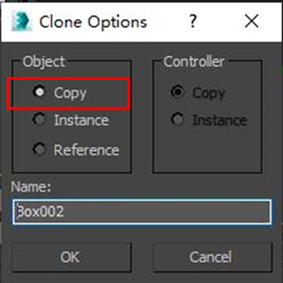
图2:复制图形
复制完长方体后,我们就可以获得两个大小相同的长方体,然后,将其中一个长方体垂直往前移动,使得两个长方体之间相隔一段距离,创建出墙体及风景这一场景。

图3:创建两个相同的长方体
如图4所示,为了让墙体以及“风景”更具真实感,我们可以下载砖块、星空的图片,分别拖拽图片至两个长方体,使其“贴”到长方体上。
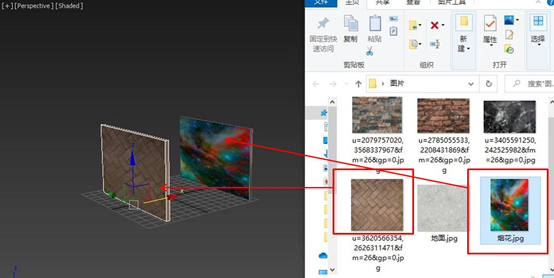
图4:为两个长方体贴图
三、 为长方体添加破碎效果
完成场景的创建后,就可以为墙体添加破碎效果了。为了让贴图发挥作用,我们需要在RayFire破碎面板的高级破碎选项(Advanced Fragmentation Options)中,将“更改碎片颜色(Change Wire Color)”功能关闭,防止RayFire为碎片添加其他颜色。
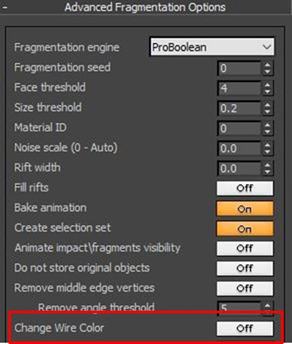
图5:关闭碎片颜色功能
关闭了“更改碎片颜色”选项后,就可以打开RayFire对象面板,将墙体添加为动态对象,以便后续添加破碎效果。
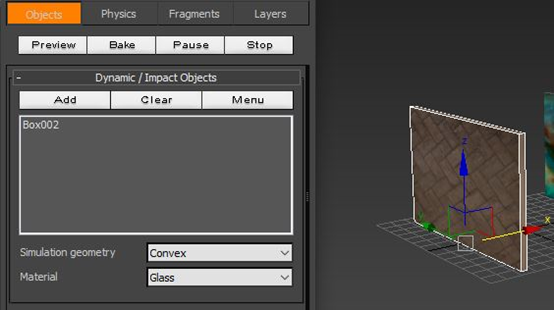
图6:添加前方长方体为动态对象
然后再打开RayFire破碎面板,在破碎类型(Fragmentation type)中选择Voronoi均衡型破碎法,并将碎片数量设置为150, 以获得数量较多的、大小较为统一的碎片。单击破碎按钮(Fragment),执行破碎程序。
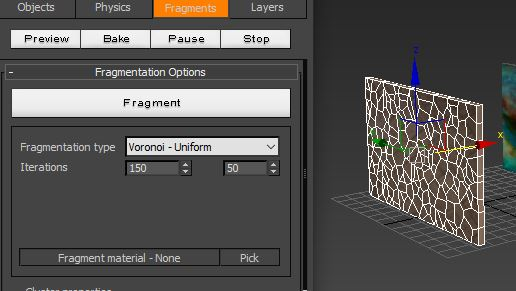
图7:为前方长方体添加破碎效果
在这一节中,小编重点介绍了场景的创建,以及使用RayFire破碎插件为墙体添加破碎效果的操作技巧。下一节,小编将会为大家继续揭晓墙体“透视”效果的实现方法。如果您希望获取下一节的学习内容,欢迎访问RayFire中文网站。
作者:泽洋
展开阅读全文
︾